如何安全高效地刷新BIOS,避免常见问题和错误操作
在现代计算机硬件中,BIOS(基本输入输出系统)扮演着至关重要的角色,它是电脑启动时的第一个软件程序,负责初始化硬件设备、加载操作系统内核等关键任务,随着时间的推移和硬件更新,BIOS也需要进行更新或刷新以确保最佳性能和兼容性,本文将指导您如何安全高效地刷新BIOS,同时避免一些常见的问题和错误操作。
准备工作
在开始刷新BIOS之前,请确保您的电脑满足以下条件:
- 电脑已连接到稳定的电源。
- 您已经备份了当前BIOS设置,以防万一需要恢复。
- 您已下载并准备好了最新的BIOS固件文件。
- 如果可能,建议在干净的操作系统上执行刷新操作,以免现有驱动程序冲突导致问题。
连接USB存储设备
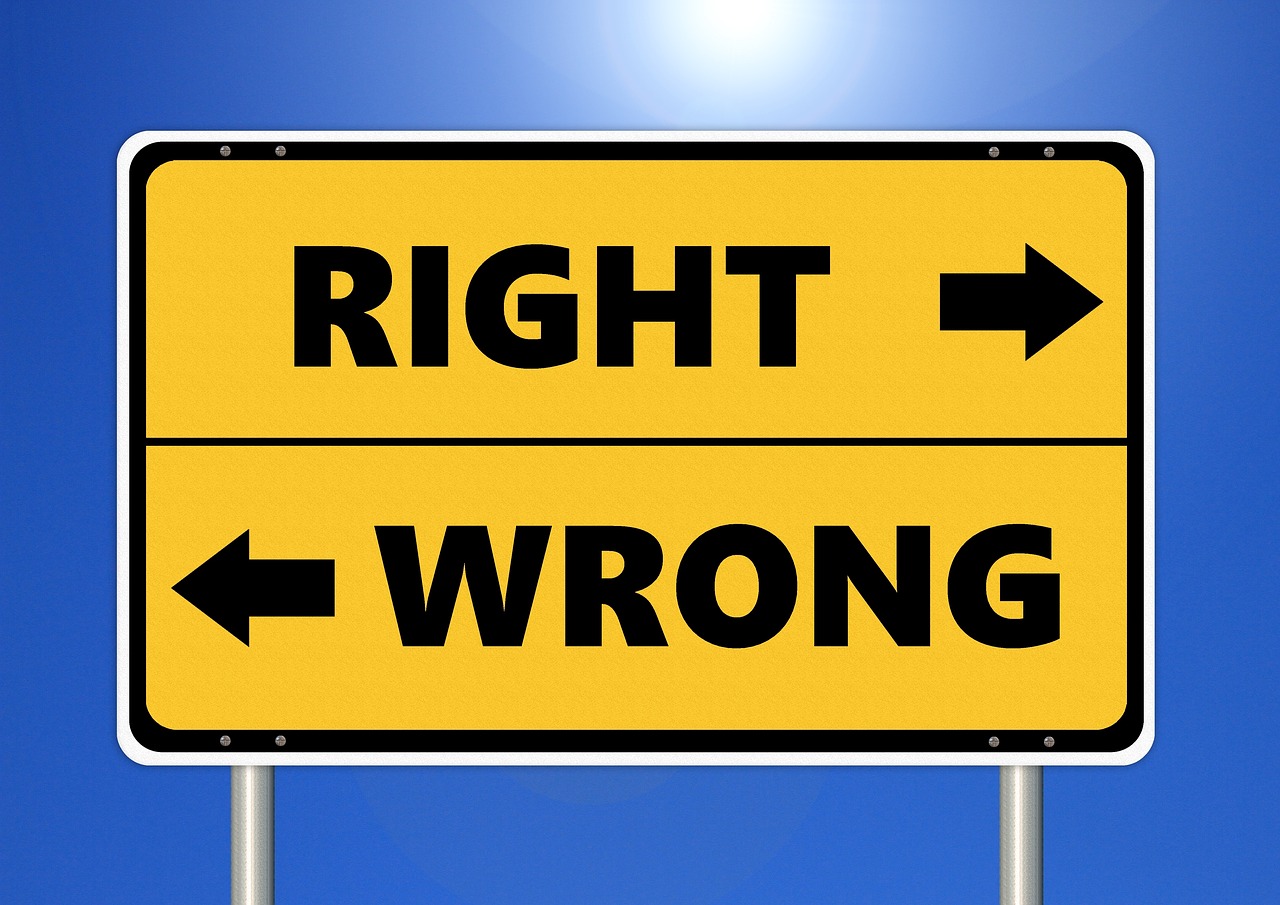
大多数现代主板允许通过USB端口刷新BIOS,您需要将下载的BIOS固件文件复制到一个USB闪存盘或其他USB存储设备上,将该设备插入电脑上的USB端口,如果您的主板支持通过USB直接刷新BIOS,您可以跳过下一步,直接进入刷新步骤。
启动进入BIOS
重启电脑并在开机过程中按下特定的按键(通常是F2、F12、DEL或ESC),进入BIOS设置界面,这一步的具体按键可能会根据不同的主板和制造商而有所不同,如果您不确定按键是什么,可以查看主板说明书或搜索“主板品牌+ BIOS访问键”。
找到刷新选项
在BIOS设置菜单中,找到与刷新BIOS相关的选项,这个选项通常被称为“Flash BIOS”、“Update BIOS”或类似的名称,按照屏幕上的指示导航到刷新选项,并选择从USB存储设备安装新的BIOS固件。
开始刷新
一旦选择了正确的选项,BIOS会自动从USB存储设备中提取新固件,并开始刷新过程,在这个阶段,您应该看到一系列进度条或状态信息来跟踪刷新进程,刷新过程可能需要几分钟时间,具体取决于BIOS大小和刷新速度。
完成刷新
当刷新完成后,BIOS会提示您重启电脑以应用新设置,在刷新BIOS之后,您的电脑可能会失去对旧BIOS的所有记忆,因此在重新启动前确保保存所有必要的更改。
验证BIOS更新
重新启动电脑后,检查BIOS版本号以确认刷新是否成功,这通常可以在BIOS设置中的“系统信息”或“高级配置”部分找到,如果BIOS版本号显示为预期的新版本,则刷新成功。
注意事项
- 在刷新BIOS之前,关闭所有正在运行的应用程序和服务,以减少出现不稳定性的风险。
- 确保使用官方提供的BIOS固件文件,避免使用第三方固件,因为它们可能包含未经测试的代码,可能导致系统不稳定或数据丢失。
- 如果刷新过程中出现问题,如无法识别USB存储设备或刷新失败,尝试重启电脑或更换USB存储设备后再试一次。
- 在某些情况下,刷新BIOS可能会解决电脑的一些问题,例如不稳定的视频输出或无法启动的问题,但如果问题依然存在,那么刷新BIOS可能是无用的,或者可能存在其他潜在的硬件故障。
刷新BIOS是一项相对简单但有时风险较高的操作,如果您遵循上述步骤,并且在操作前后采取适当的预防措施,您应该能够安全高效地完成刷新过程,刷新BIOS并不总是解决问题的方法,因此在决定刷新之前,请确保您已经排除了其他可能导致问题的原因,如果您在刷新BIOS过程中遇到任何困难,不妨寻求专业人士的帮助。









